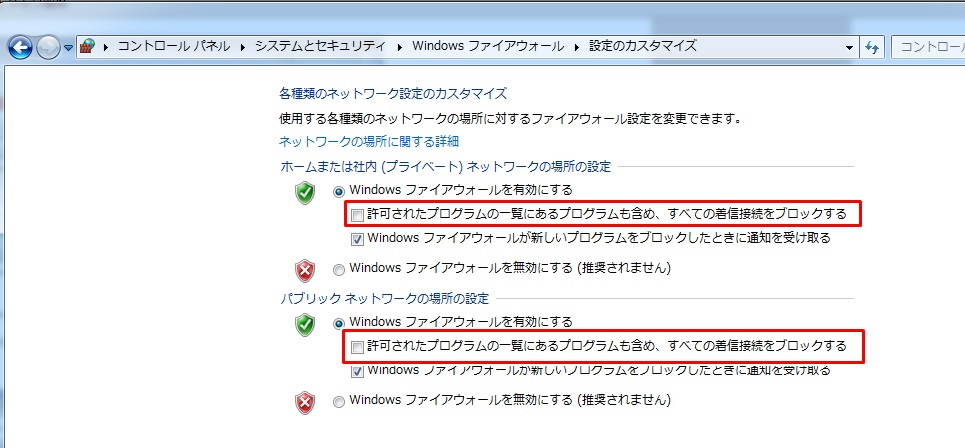■ファイアウォール
ツイッターまとめビルダーを起動後、最新アップデートパッチを適用度後に「ライセンス認証に失敗」、もしくは「通信エラー」になってしまう場合は、
ファイアウォールの設定が原因です。
【手動で設定を行う方法】
1.「スタート」→「コントロールパネル」→「システムとセキュリティ」→「Windows ファイアウォール」をクリックします。
2.「Windows ファイアウォールによるコンピューターの保護」の画面の左に
「Windows ファイアウォールの有効化または無効化」をクリックします。
3.下記の赤枠にチェックが入っていないこと確認します。
4.再度「Windows ファイアウォールによるコンピューターの保護」の画面に戻って、
「Windows ファイアウォールを介したプログラムまたは機能を許可する」をクリックします。
5.「許可されたプログラムおよび機能」の一覧から許可したい実行ファイルを指定します。
※「許可されたプログラムおよび機能(A)」の選択ができない場合
管理者権限の設定が行われていない場合があります。
管理者権限の設定方法は
コチラ
※「許可されたプログラムおよび機能(A)」の一覧にプログラムがない場合
「別のプログラムの許可(N)」をクリックします。
許可したいプログラムが「プログラムの追加」画面で一覧表示された場合は、該当のプログラムを選択します。
一覧表示されていない場合は、「参照(B)」をクリックし、追加したいプログラムを選択→「追加」をクリック。
6.許可したい実行ファイルが選択されていることを確認後、「OK」をクリックします。
これで、ファイアウォールの設定は終了です。
最終更新:2013年09月12日 17:26